win10桌面图标变很大,笔者教你win10桌面图标变大了怎么办
刚使用win10系统的用户,一不小心就会弄出“大头虾”的乌龙事件桌面图标是使用电脑中软件和程序的快捷方式,让工作更有效率,但一般都会将桌面图标调到适合的视觉大小,一些win10系统的用户开机后,却发现win10桌面图标变大,win10桌面图标变很大怎么解决呢?下面笔者教你win10桌面图标变大了怎么办。
1、在Win10系统桌面空白处右键,将鼠标移动到查看上面,在选择中等图标,选择后,桌面图标就会变得比较适中
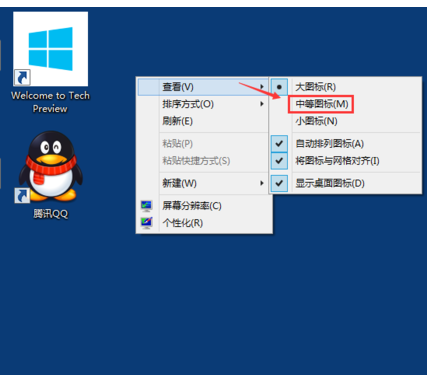
选择中等图标后,整个Win10系统的桌面图标都变的大小适中了,看起来也很舒服。
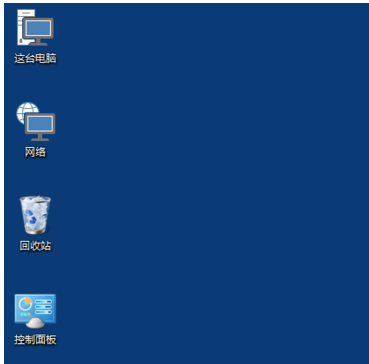
方法二:#f#
按住键盘上的Ctrl键,然后再滚动鼠标的滚轮,调整桌面图标的大小。

方法三:
在桌面空白处右键,点击“屏幕分辩率”。
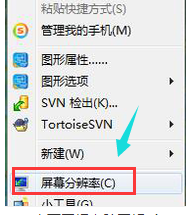
在“更改显示器外观”下方,点击“分辨率的选项”。(把屏幕分辨率调到最高,分辨率越高图形显示越细腻,而且图标也会变得越小。)
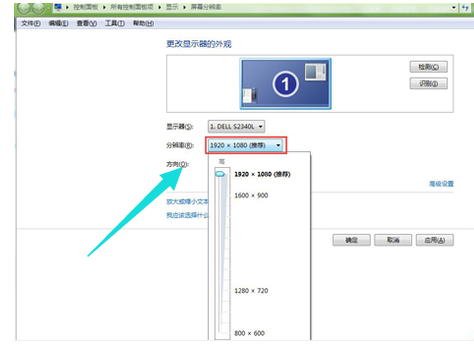
以上就是win10桌面图标变大了怎么办的介绍了,有需要的用户,可参照以上的方法进行解决。
相关阅读
win7系统排行
热门教程